Автопостинг в инстаграм через фейсбук с телефона
Инстаграм обновляется буквально не по дням, а по часам. То интерфейс изменится, то принцип работы алгоритма умной ленты, а время от времени даже новые плейсменты появляются, например, Инстаграм Reels.
Но одно обновление, которого уже давно ждут все владельцы бизнес-аккаунтов, никак не происходит. Речь, конечно, об отложенном постинге.
Спрашивается, почему в Инстаграме до сих пор нельзя запланировать пост на нужный день и час, когда в других соцсетях эта функция существует едва ли не самого момента появления? Увы, у меня нет ответа на этот вопрос. Зато есть решение проблемы. :)
ВАЖНО! Сначала небольшое предупреждение.Поскольку Инстаграм не дает планировать посты, пользователи начинают искать обходные пути, что логично. Существует множество сервисов, которые предлагают настроить отложенный постинг в Инстаграме и заодно на других площадках, чтобы таким способом экономить время. Однако я настоятельно не рекомендую пользоваться этими сервисами. Не потому, что они плохие, вовсе нет! Работают-то они прекрасно. Но это небезопасно для вашего профиля.
Дело в том, что Инстаграм крайне подозрительно относится к любым сторонним интерфейсам, и, если вы подключаете свой аккаунт к какому-либо сервису, вас сразу начнут подозревать во всех смертных грехах, от масслайкинга до накрутки. Как известно, подобные методы продвижения в соцсети запрещены, их использование чревато наложением санкций.
Конечно, отложенный постинг к таким методам не относится, однако, поскольку реализуется он через функционал сторонней площадки, это сразу вызывает лишнее внимание к вашему профилю со стороны модераторов соцсети, а там и до теневого бана недалеко.
Что же делать? Искать официальное решение проблемы. К нашей общей радости, оно существует. :) Позвольте представить вам сервис Creator Studio. Продукт Фейсбука, позволяющий в одном интерфейсе работать одновременно с контентом для Инстаграма и Фейсбука, в том числе планировать посты. Уверяю, каждый охотник SMMщик желает знать, как найти Creator Studio =) Именно о нем и пойдет речь в данной статье.
Creator studio: бесплатный автопостинг в Инстаграм
Пользоваться этим сервисом можно:
- если есть личный аккаунт на Фейсбуке,
- только с десктопной версии соцсети,
- если Инстаграм и Фейсбук корректно связаны между собой.
Есть несколько способов перейти в Creator Studio:
Откройте десктопную версию фейсбука, и в меню слева вы найдете нужную вкладку:

Откройте бизнес-страницу вашей компании в Фейсбуке, перейдите в раздел «Инструменты для публикаций»:

А уже в разделе «Инструменты для публикаций» в меню слева (или на уведомлении сверху) вы увидите то, что вам нужно:

Предыдущие два способа показала вам скорее для того, чтобы вы убедились, что Creator Studio — это действительно официальный продукт Фейсбука, который соцсеть активно рекомендует к использованию. То есть проблема небезопасного подключения и риска теневого бана в данном случае полностью решена.
Следующий важный аспект использования сервиса для настройки отложенного постинга в Инстаграме — это необходимость корректной связки профиля в Инстаграме и страницы в Фейсбуке.
Как правильно связать Инстаграм и Фейсбук и настроить Creator Studio
Как и в случае настройки таргетированной рекламы в Инстаграме, обойтись без этого не получится. Инструкция, как настроить такую связь, у нас есть, пользуйтесь!
Если на этом этапе у вас все в порядке, давайте разбираться, как добавить профиль Инстаграма в Creator Studio.
Переходим в Creator Studio, открываем вкладку «Аккаунты Instagram»:

В верхнем правом углу жмем на кнопку «Добавить аккаунт Instagram»:

Система предупредит вас, что добавить можно только тот профиль, который связан со страницей в ФБ, к которой у вас есть права администратора. Если вдруг вы не админ, решите этот вопрос заранее, в инструкции по связке ИГ с ФБ также есть алгоритм, как добавить админа на страницу в Фейсбуке.

Вводим логин и пароль от вашего профиля. После этого (при условии, что вы ввели корректные доступы) ваш профиль появится в списке тех, для кого вы можете размещать контент.

Да, как вы уже, наверное, поняли, еще один большой плюс Creator Studio в том, что через сервис можно настраивать постинг сразу для нескольких профилей в Инстаграме и страниц в Фейсбуке, нужно лишь предварительно их добавить. Это очень удобно для SMM-специалистов. Например, наш SMM-отдел активно использует Creator Studio в работе.
Ну, теперь у нас всё готово, чтобы разобрать самый важный вопрос. Как же все-таки настроить отложенный постинг в Инстаграме? Всё довольно просто.
Как запланировать пост в Инстаграме через Creator Studio
Жмем на кнопку «Создать публикацию» в левом верхнем углу экрана.

Выбираем, где хотим разместить пост: в основной ленте или в IGTV.

Размещение видео для IGTV через Creator Studio мы разбирали в отдельной статье, поэтому здесь будем говорить о размещении поста в основной ленте.
Выбираем аккаунт, для которого хотим разместить пост.

Вводим необходимую информацию: текст поста, хештеги, геометки. Прикрепляем изображение. Подробнее — на скриншоте ниже.

Если вам нужно сделать пост-карусель с несколькими фотографиями, первую прикрепите через основную кнопку «Добавить контент» (отмечена на скрине выше), а остальные фотографии — через кнопку в правом верхнем углу рабочей области.

Планируем пост. Для этого жмем на кнопку со стрелочкой справа от кнопки «Опубликовать» и выбираем вариант «Запланированная публикация».

Указываем время, в которое вы хотите разместить пост: день и час. Обратите внимание, что время закрепляется по часовому поясу, выставленному в настройках компьютера.

Если вы указали время, а также уверены, что вся необходимая информация по посту добавлена корректно, жмем на «Запланировать публикацию». После этого пост появится в разделе «Библиотека контента» со статусом «Запланировано».

В этом же разделе будут доступны и все остальные посты для профилей, которые вы добавили в Creator Studio, опубликованные и запланированные. Через фильтр в верхней части экрана вы можете отследить публикации только для конкретного профиля, чтобы не запутаться.

Может всё, что угодно: какие еще возможности есть у Creator Studio
Помните, я в самом начале писала, что через Creator Studio можно работать с контентом для двух соцсетей в одном интерфейсе? Так вот, настроить отложенный постинг через этот сервис можно и в Фейсбуке, другое дело что на самой бизнес-странице ФБ есть упомянутый раздел «Инструменты для публикаций», где доступны все те же функции. Но, если вам удобнее, можете работать и через Creator, необходимо лишь переключиться на вкладку Фейсбука в верхней части экрана.

После переключения интерфейс сразу станет синим, так что с Инстаграмом не перепутаете.
Добавлять бизнес-страницы для управления не нужно, вы сразу можете размещать контент на любой странице, к которой у вас есть доступ админа. Достаточно лишь переключить ее в настройках сервиса.
Библиотека контента здесь тоже есть, и посты также можно отслеживать по статусу (запланированные и опубликованные) для разных страниц.
Помимо размещения и планирования публикаций через Creator Studio можно отслеживать статистику по постам в Фейсбуке и Инстаграме, доступны все основные параметры:
- активность: лайки, комментарии, репосты, сохранения, клики по ссылкам (для ФБ);
- показы: из ленты, из профиля (страницы), от хештегов и др.;
- охваты: от подписчиков и не подписчиков.
Также доступна общая сводка по профилю или странице за установленный вами отчетный период. Таким образом, используя Creator Studio, вы можете полностью контролировать работу с контентом как для ФБ, так и для ИГ на одной площадке, а это уже экономит ваше время.
И, пожалуй, самый приятный момент.
Сервис Creator Studio является на 100 % бесплатным! В отличие от аналогичных предложений сторонних площадок, где средняя стоимость за месяц использования колеблется в районе 500 рублей.
Удобно, быстро, просто, безопасно, бесплатно — что еще нужно для эффективной работы? Если вы еще не подключили Creator Studio, самое время это сделать! :)
Ну а если вам хочется, чтобы и посты за вас писал кто-нибудь другой, вы знаете, к кому обратиться. :)) У нас целых три тарифа под эту задачу: выбирайте тот, что нужен вам. Кстати, запланируем их публикацию через Creator Studio — самостоятельно настроим все «под ключ».
Социальная сеть Facebook разрешит администраторам аккаунтов планировать публикации в Instagram через Creator Studio. Раньше для этого приходилось использовать сервисы для автопостинга.
Разберёмся как настроить постинг в Инстаграм по расписанию с помощью Creator Studio.
Получайте до 18% от расходов на контекстную и таргетированную рекламу!- Более 2000 рекламных агентств и фрилансеров уже работают с сервисом.
- Подключиться можно самому за 1 день.
- Зарабатывайте с первого потраченного рубля, без начальных ограничений, без входного барьера.
- Выплаты на WebMoney, на карту физическому лицу, реинвестирование в рекламу.
- У вас остаются прямые доступы в рекламные кабинеты, рай для бухгалтерии по документообороту и оплатам.
Как сделать отложенный пост в Инстаграм через Creator Studio: пошаговая инструкция

Шаг 2. Закрываем все всплывающие подсказки и в верхнем меню нажимаем на иконку Инстаграм.

Обратите внимание, что для использование Creator Studio требуется коммерческий профиль Instagram или аккаунт автора.
Шаг 3. В боковом меню слева кликаем «Создать публикацию» и в выпадающем меню выбираем «Лента Instagram».

После чего в правой части экрана, нужно будет выбрать аккаунт, в который будет сделана публикация.
Шаг 4. Создание публикации. Далее, как при создании обычной публикации:
- пишем текст поста, добавляем хэштеги и упоминания;
- указываем геолокацию;
- загружаем фото или видео (можно загрузить медиа с ПК или со своей бизнес-страницы Facebook).

Таким образом можно добавлять посты и видео в IGTV. Пока нельзя публиковать Истории и отмечать других пользователей на фото.
Шаг 5. Время публикации. Созданный пост можно опубликовать прямо сейчас или задать время публикации. Для этого рядом с кнопкой для мгновенной публикации, жмём на треугольник и в меню выбираем «Запланированная публикация».

Настраиваем время и дату публикации и подтверждаем нажатием на синюю кнопку.
После этого, запланированный пост появится в списке публикация и рядом будет отображаться надпись «Запланировано». Чтобы отменить публикацию, выберите её и в верхнем меню нажмите «Удалить».

Заключение

Creator Studio Facebook — удобный и бесплатный инструмент, который позволяет планировать публикации и автоматически постить контент в соцсетях facebook и instagram. Рассказываем о преимуществах и правилах настройки сервиса.
Что такое Facebook Creator Studio
Сервис для блогеров, контент-менеджеров и маркетологов под названием Facebook Creator Studio (FCS) позволяет управлять контентом в соцсетях, отслеживать эффективность публикаций и взаимодействовать с аудиторией фейсбука и инстаграма. В Creator Studio можно запланировать публикации, тогда сервис выложит их автоматически — это экономит время и облегчает работу многим специалистам.
Ежедневные советы от диджитал-наставника Checkroi прямо в твоем телеграме!Какие задачи решает Facebook Creator Studio
Разработчики Creator Studio в одном месте объединили различные маркетинговые инструменты для инстаграма и фейсбука. Вот какие задачи могут решить пользователи сервиса:
Зачем нужен отложенный постинг
Отложенный постинг — это автоматическое размещение постов в разных соцсетях в запланированное время. Автоматические публикации экономят время, сокращают рутину и облегчает работу. Сервисы отложенного постинга позволяют спланировать публикации на несколько недель вперёд, а затем согласно расписанию автоматически размещают посты в соцсетях. Это удобно, когда нужно публиковать много материала в определённые дни и часы или если вы и ваши подписчики находитесь в разных часовых поясах. Отложенный постинг позволяет выстроить график публикаций, чтобы ваша аудитория точно знала в какой день и в какое время суток ждать от вас новостей и нового контента

Уникальное предложение — -50% на ВСЕ курсы Skillbox. Получите современную онлайн-профессию, раскройте свой потенциал.
Активировать скидку →
Преимущества и недостатки Facebook Creator Studio
При выборе сервисов отложенного постинга стоит обратить внимание на плюсы и минусы работы. Рассказываем о сильных и слабых сторонах сервиса Creator Studio.
- официально — Creator Studio официальный сервис Facebook, поэтому можно не переживать, что публикации попадут в руки к мошенникам
- бесплатно — у сервиса нет никаких подписок или тарифов. Бесплатно использовать возможности сервиса можно как для бизнеса, так и для личных целей
- есть мобильное приложение — планировать посты, отслеживать статистику и управлять контентом можно со смартфона
- требует смену статуса аккаунта — управлять контентом в инстаграме могут только владельцы бизнес-аккаунтов и аккаунтов автора
- нельзя запланировать сторис — у сервиса пока нет инструментов для отложенного постинга историй в инстаграме
- нельзя создавать контент для других соцсетей — в отличие от аналогичных сервисов, в Creator Studio можно работать только с инстаграмом и фейсбуком
Помимо сервиса Creator Studio от Facebook, есть и другие аналогичные программы, которые позволяют планировать публикации в различных соцсетях. Подробнее о них рассказали в статье «Популярные сервисы отложенного постинга в Инстаграм»
Как настроить Facebook Creator Studio
Настроить сервис FCS и запланировать посты в фейсбуке и инстаграме — довольно просто. Этот процесс состоит из нескольких шагов.
Шаг 1: начать работу
Введите Creator Studio в поисковике браузера или в строке поиска на странице фейсбука или пройдите по ссылке. На главной странице сервиса нажмите кнопку «Начать».
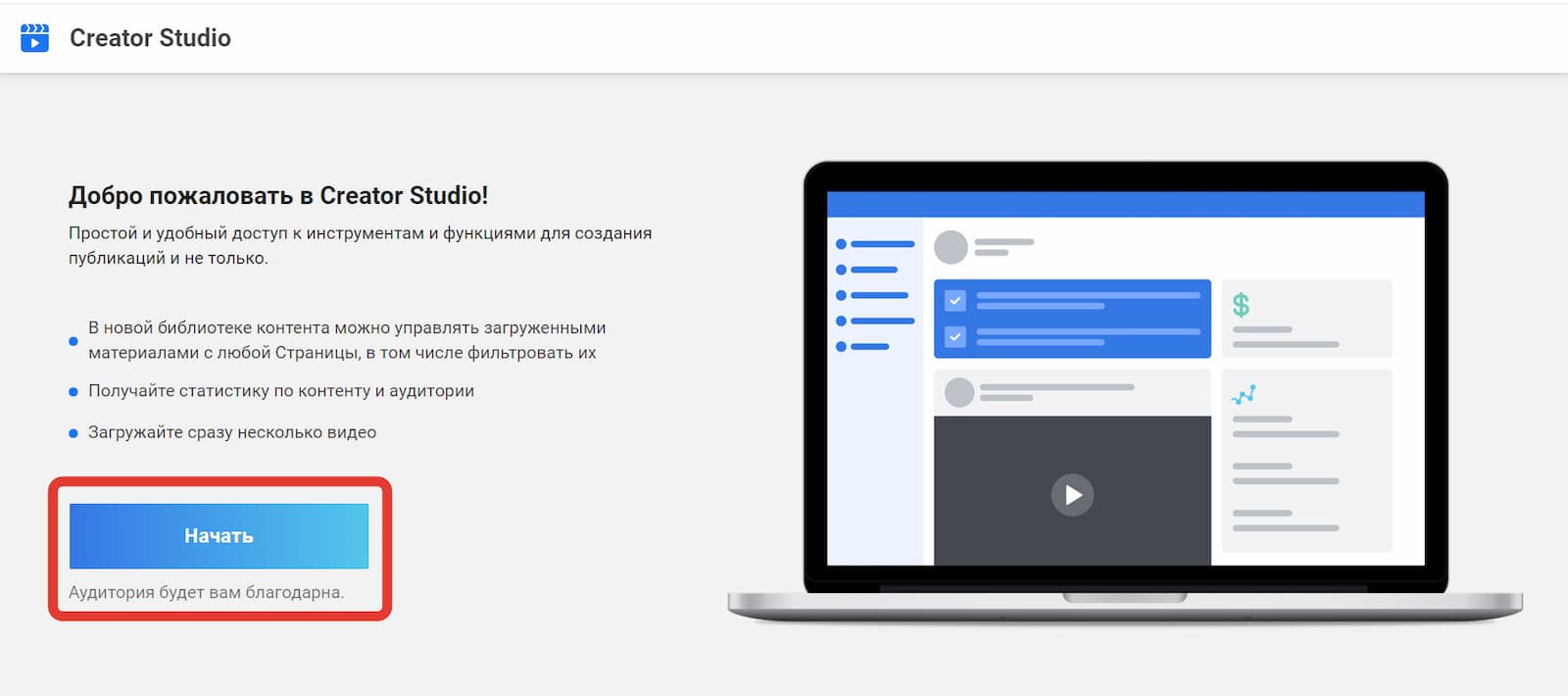
Начало работы в сервисе Creator Studio
Если вы ещё не авторизовались в соцсети, фейсбук попросит это сделать, а если уже были залогинены, то автоматически откроется главная страница Creator Studio. Сверху на странице вы увидите два значка: инстаграма и фейсбука. В зависимости от того, в какой соцсети вы хотите запланировать пост, нажимайте на соответствующий значок.
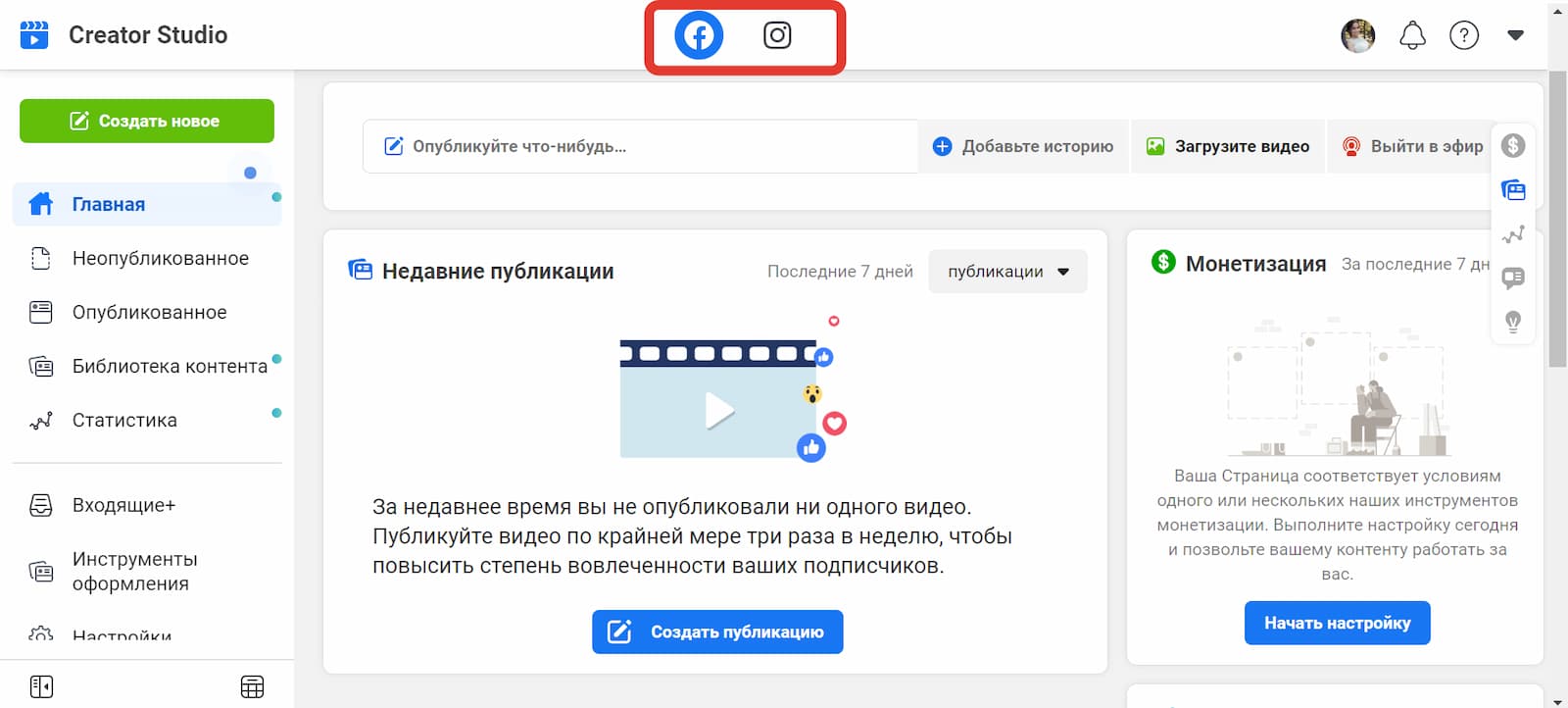
Выбор соцсети для создания публикаций в сервисе Creator Studio
Шаг 2: создать публикацию для фейсбука
Возможности сервиса позволяют создавать и планировать публикации как для личных страниц, так и для сообществ.
Создать публикацию для личной страницы. Если вы хотите запланировать или опубликовать пост на своей странице, то нажмите на кнопку в центре «Создать публикацию». Также в правом углу вы может выбрать из выпадающего списка другие функции: запустить прямой эфир, выложить фото или видео и др.
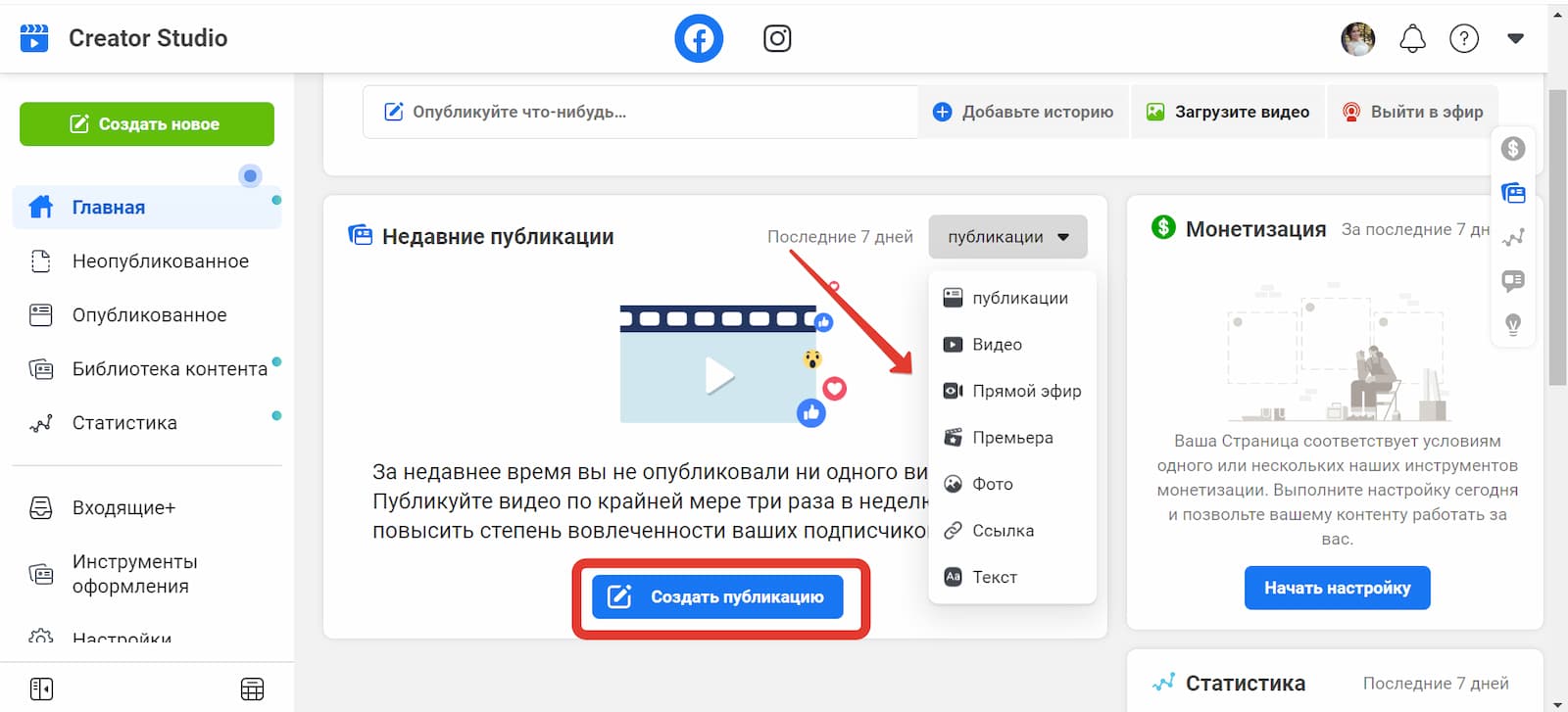
Обзор вариантов публикаций в сервисе Creator Studio
Создать публикацию для сообщества. Если вам нужно опубликовать пост на странице сообщества, то в левом верхнем углу нажмите на вкладку «Создать новое», тогда появится выпадающий список со всеми возможностями сервиса. Вы можете запланировать не только пост, но и добавить историю, загрузить видео, выйти в эфир, разместить видео на нескольких страницах и др.
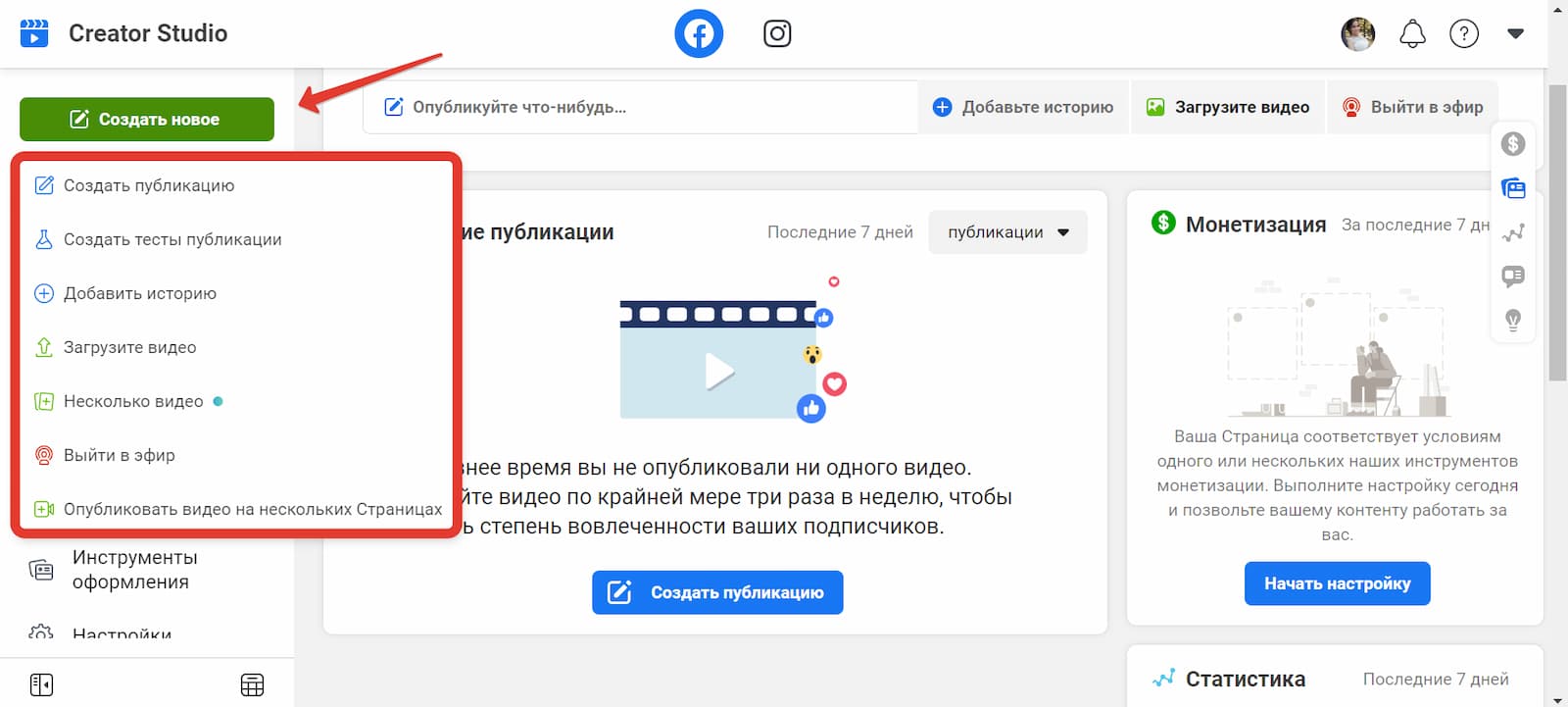
Обзор вариантов создания публикаций в сервисе Creator Studio
Когда вы нажмёте на кнопку «Создать публикацию», появится окно — напишите или скопируйте и вставьте в него текст будущего поста. К публикации можно прикрепить фото или видео, в этом же окне можно создать прямой эфир.
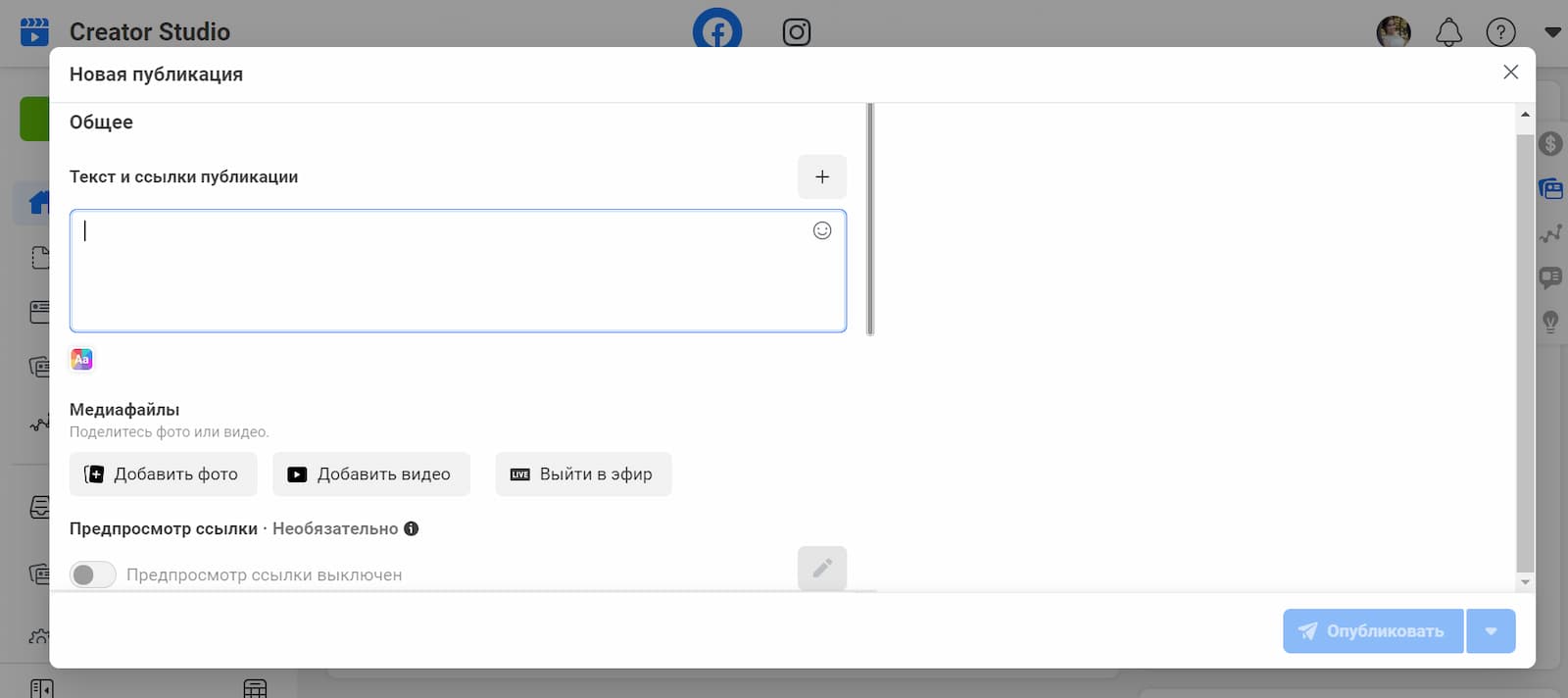
Создание публикации для соцсети фейсбук в сервисе Creator Studio
Шаг 2: запланировать публикацию для фейсбука
После того, как вы ввели текст и прикрепили медиафайлы, в правом нижнем углу рядом с кнопкой «Опубликовать» нажмите на стрелку и из выпадающего списка выберите «Запланировать публикацию».
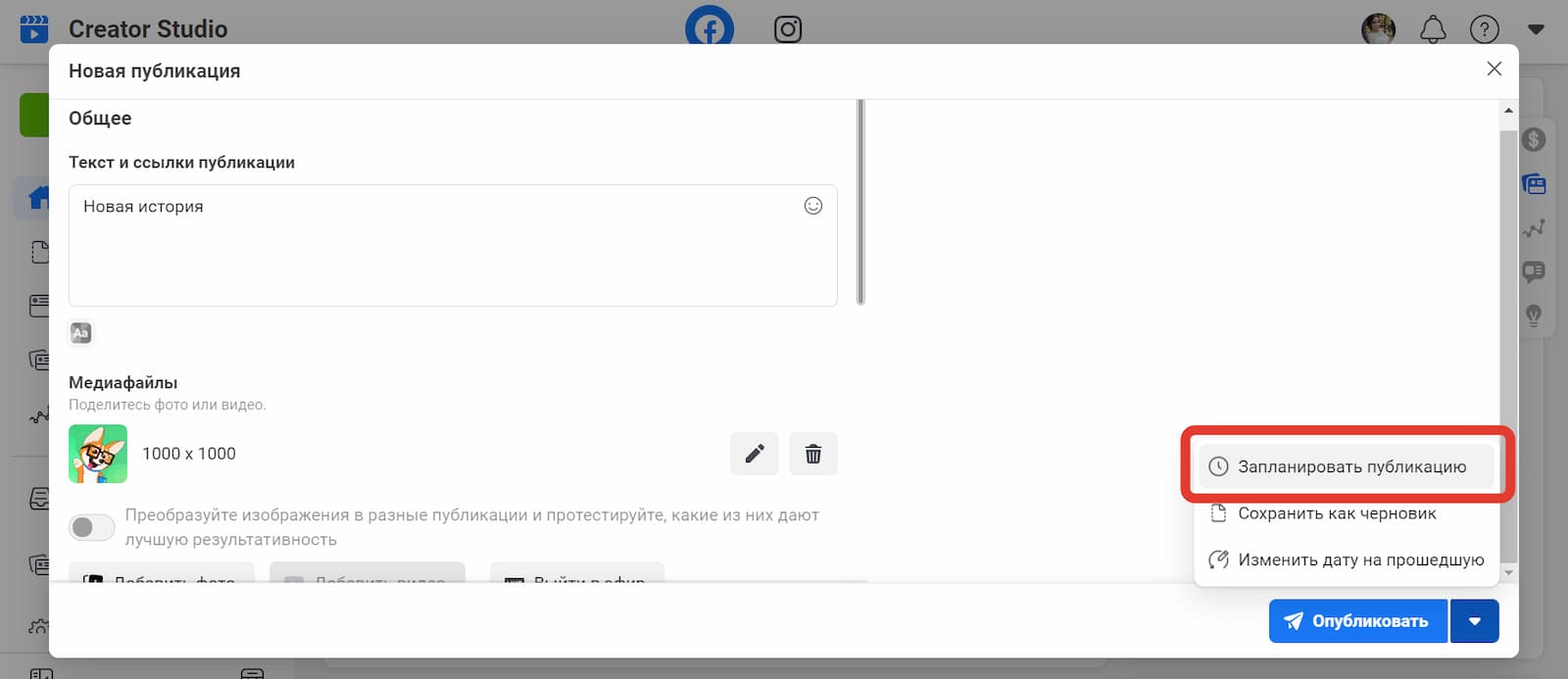
Планирование публикации для фейсбука в сервисе Creator Studio
Затем установите нужную дату и время для вашего материала и нажмите кнопку «Сохранить».
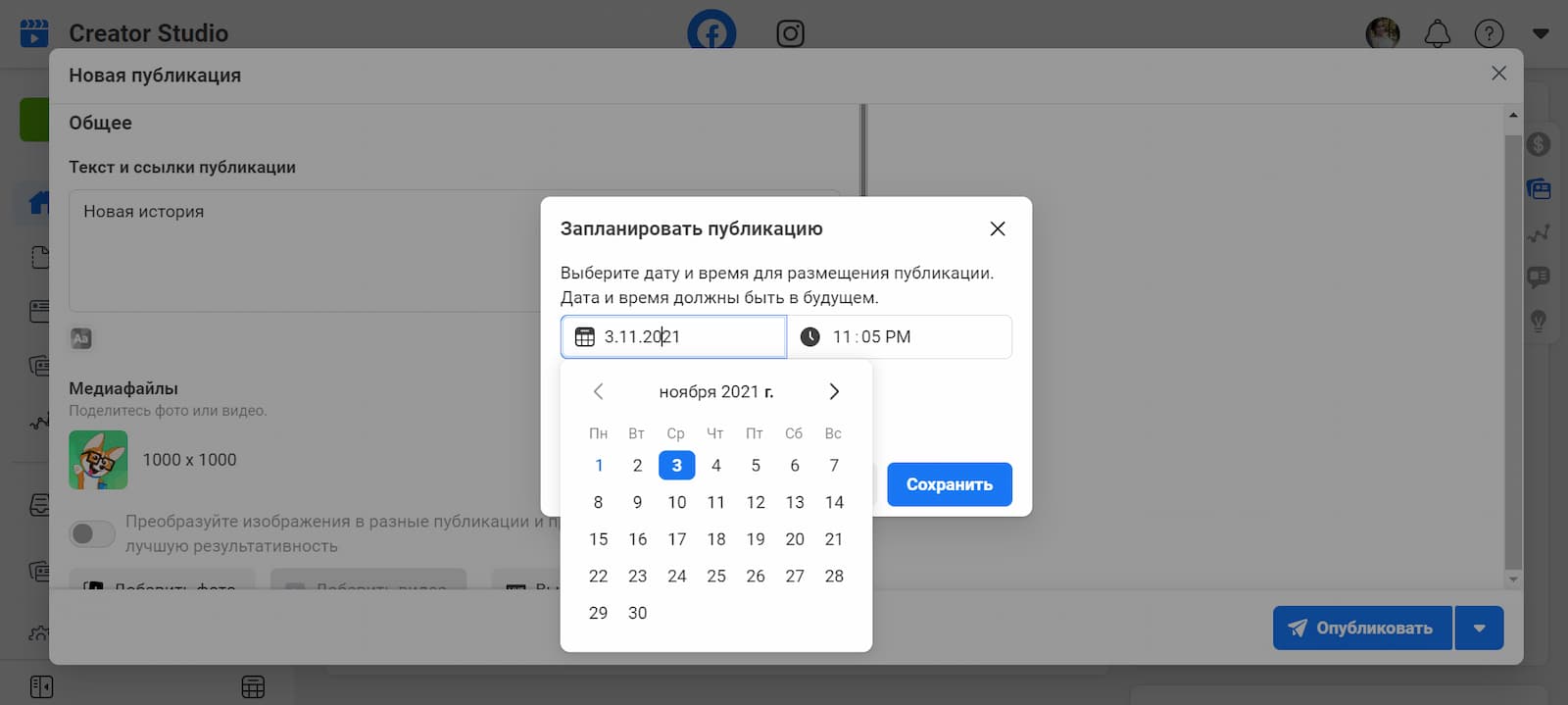
Выбор нужной даты для автоматической публикации поста для соцсети фейсбук
Шаг 3: создать публикацию для Инстаграма
Чтобы запланировать пост в инстаграме, переключитесь на другую страницу сервиса, нажав наверху значок соцсети. Затем привяжите аккаунт.
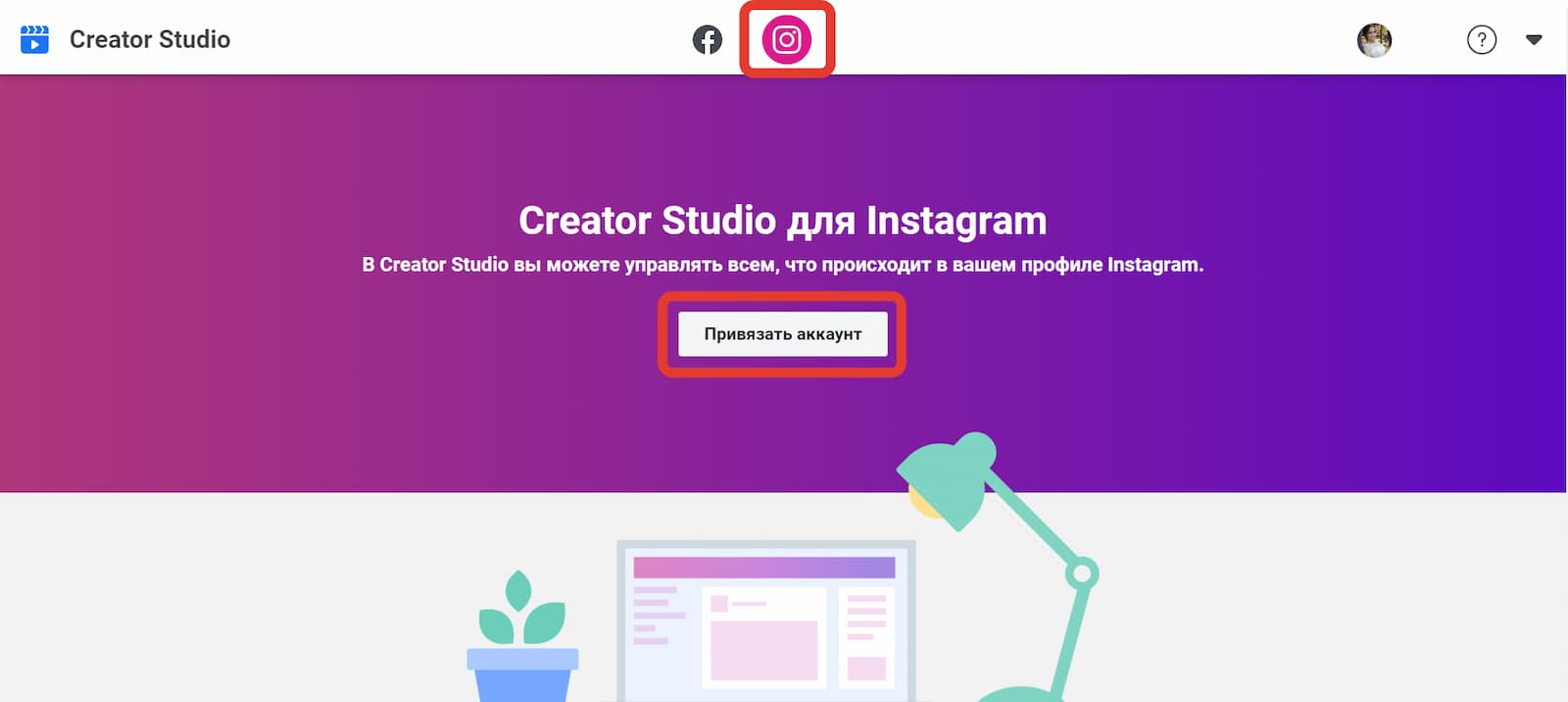
Привязка инстаграм-аккаунта к сервису Creator Studio
Создавать и планировать публикации можно только в том случае, если у вас бизнес-аккаунт в инстаграме или аккаунт автора. Поменять статус можно в настройках соцсети. Для этого зайдите в инстаграм с мобильного устройства, откройте раздел «Настройки» и переключитесь на бизнес-аккаунт или аккаунт автора. Затем вернитесь к открытому окну на мониторе и нажмите кнопку «Повторить попытку».
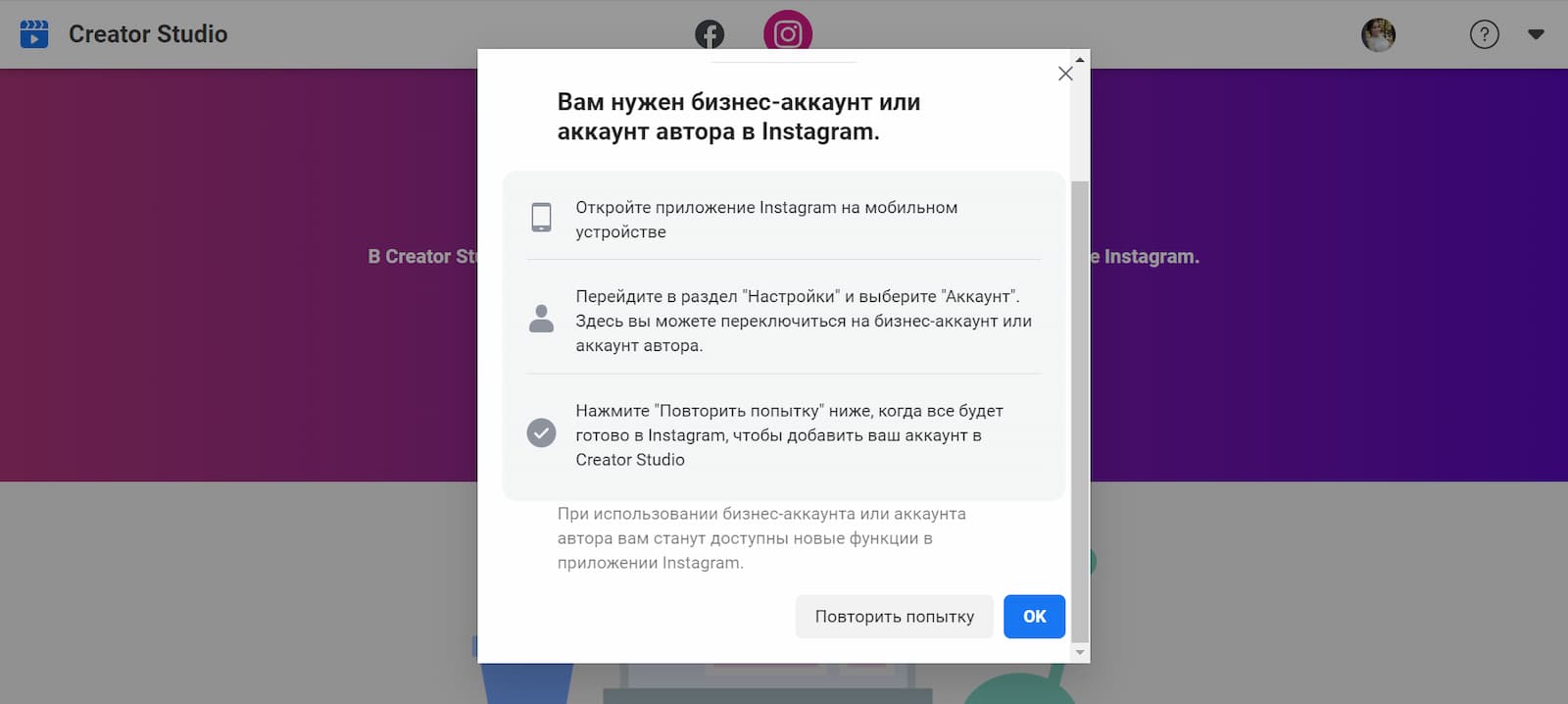
Смена статуса инстаграм-аккаунта для работы с сервисом Creator Studio
Ещё один важный нюанс заключается в том, что ваш аккаунт в инстаграме должен быть привязан к соцсети фейсбук. Для этого зайдите в инстаграм с мобильного устройства, под своей аватаркой нажмите на кнопку «Изменить» и синхронизируйтесь с фейсбуком. Если вы всё сделали правильно, то FCS откроет доступ к публикациям. В левом верхнем углу нажмите на зелёную кнопку «Создать публикацию» и выберите тот раздел, в котором хотите опубликовать контент.

Создание публикации для инстаграма в сервисе Creator Studio. В разделе IGTV публикуются видео, которые длятся больше 60 секунд
В появившееся окно вставьте текст поста и прикрепите фото или видео.
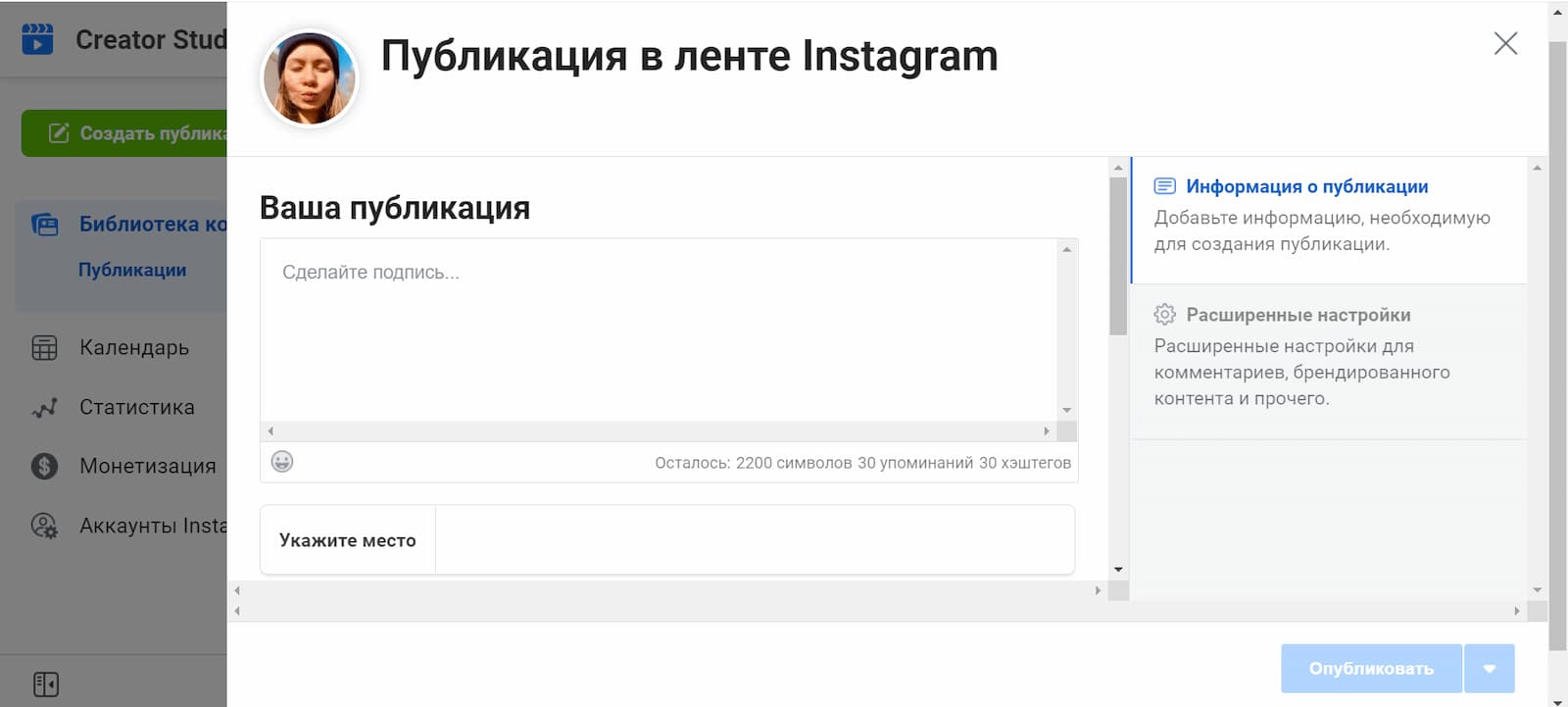
Создание публикации для инстаграма в сервисе Creator Studio
Шаг 4: запланировать публикацию для инстаграма
После того, как вы создадите публикацию, опубликуйте контент или нажмите на стрелку, из выпадающего списка выберите пункт «Запланировать публикацию». В календаре выберите нужную дату и время для автоматического постинга вашего поста.
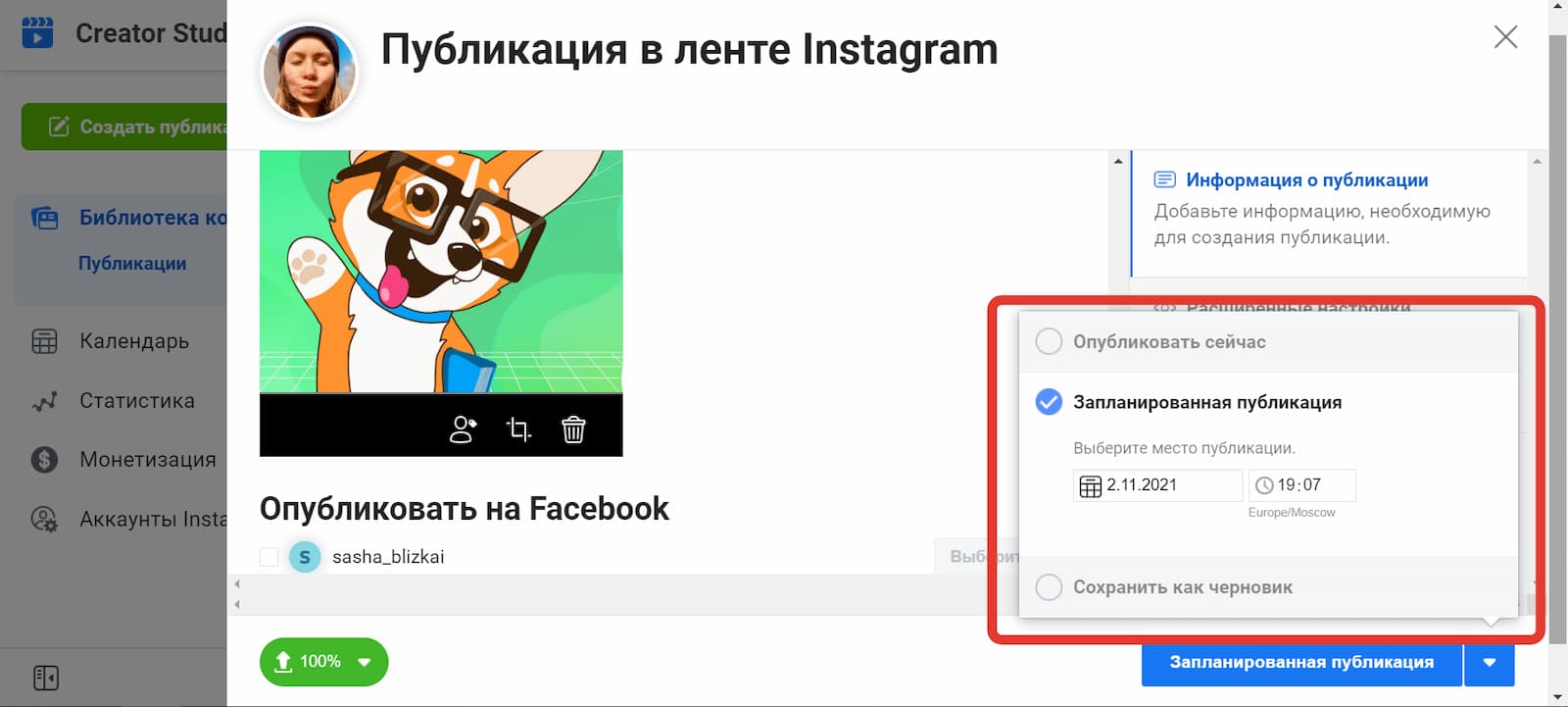
Планирование публикации для инстаграма в сервисе Creator Studio
Анализ статистики в Facebook Creator Studio
В сервисе есть раздел «Статистика», где находятся различные метрики, которые помогут понять эффективность вашего контента.
Статистика публикаций в фейсбуке
Чтобы просмотреть статистику по фейсбуку откройте Creator Studio и найдите на панели инструментов слева кнопку «Статистика».
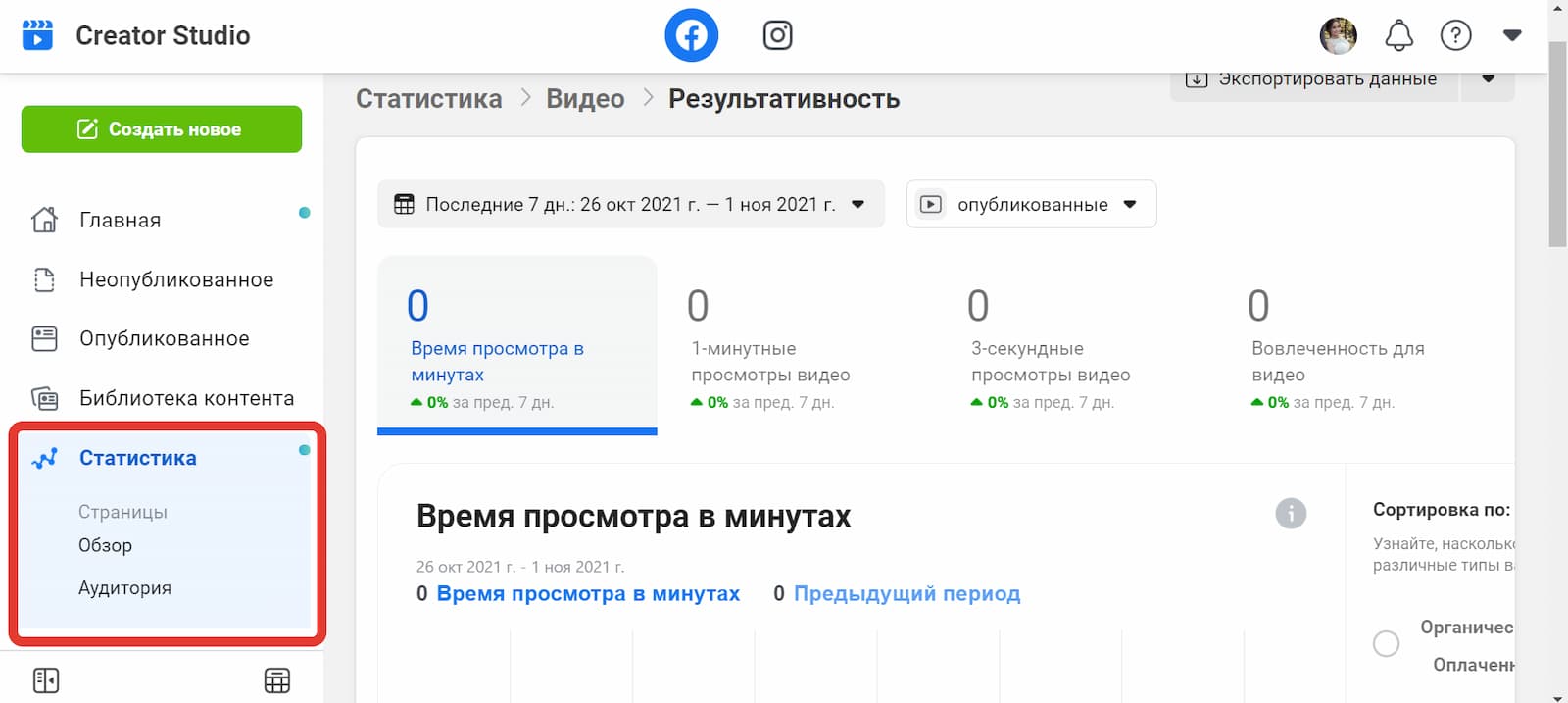
Раздел «Статистика» в сервисе Creator Studio
Вкладка «Статистика» на уровне страницы содержит два раздела — «Обзор» и «Аудитория»:
- обзор — здесь вы можете просматривать общие данные о результативности всех ваших страниц, оценивать охваты и количество пришедших и ушедших подписчиков. Также вы можете проанализировать сводную статистику каждой отдельной страницы, включая метрики: 3-х секундные просмотры видео, 1-минутные просмотры видео, показы, вовлеченность и др;
- аудитория — в этом разделе вы можете познакомиться с более подробной статистикой по зрителям и подписчикам и изучить разбивку по демографическим данным.
Также выбрав соответствующий фильтр на верхней панели инструментов, вы можете смотреть статистику по видео с других страниц, для которых вы делали кросспостинг или репостинг.

Варианты фильтров раздела «Статистика» в сервисе Creator Studio
Статистика публикаций в инстаграме
Переключившись на страницу инстаграма, слева на панели инструментов найдёте кнопку «Статистика».

Раздел «Статистика» в сервисе Creator Studio
Здесь также два раздела — «Действия» и «Аудитория»:
- «Действия» — здесь вы найдёте данные о том, какие действия люди выполняют при взаимодействии с вашим аккаунтом: посещение сайта, посещение профиля, охваты и др;
- «Аудитория» — в этом разделе вы сможете оценить демографические и возрастные характеристики вашей аудитории.
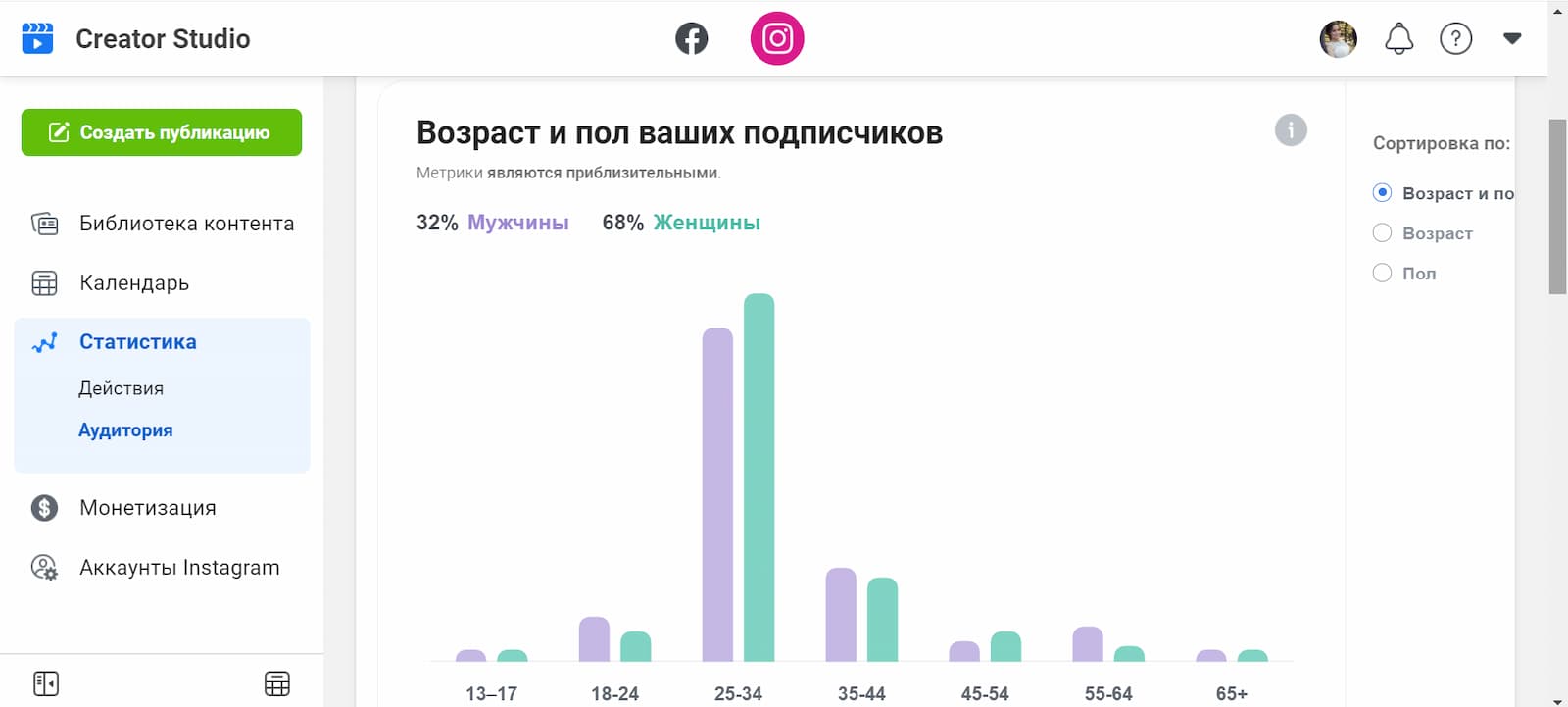
Анализ аудитории в сервисе Creator Studio
Коротко о главном
Creator Studio — официальный инструмент для создания и планирования публикаций от разработчиков фейсбука. Этот сервис облегчает работу блогерам, менеджерам сообществ, маркетологам, контент-менеджерам и всем тем, кому нужно часто выкладывать контент в инстаграме или фейсбуке в определённое время.
Помимо отложенного постинга, сервис позволяет управлять контентом в соцсетях, отслеживать эффективность публикаций, изучать аудиторию и взаимодействовать с подписчиками. Также в Creator Studio есть различные инструменты монетизации, которые позволяют зарабатывать на контенте.
Из недостатков программы можно выделить несколько моментов: нельзя создавать контент для других соцсетей, нет возможности планировать сторис в инстаграме и для публикации постов в инстаграме необходима смена статуса аккаунта. Из преимуществ стоит отметить то, что это официальный и бесплатный инструмент. К тому же работать с сервисом можно не только с компьютера, но и через мобильное приложение.
Настройка сервиса довольно проста, у Creator Studio от Facebook интуитивно понятный интерфейс, в котором легко разобраться, а также есть дополнительные подсказки для тех, кто работает с программой в первый раз.
Если вам нужно регулярно публиковать много контента, то вам очень подойдёт автопостинг в Инстаграм и желательно чтоб бесплатно.






Автопостинг Инстаграм бесплатно через Facebook ( Фейсбук )
Для того, чтобы число подписчиков росло, нужно регулярно выкладывать контент.
Но далеко не всегда есть такая возможность. В конце концов, иногда нужно отдыхать.
Поэтому выходов из ситуации два: нанять большую группу людей или прибегнуть к автоматизации процесса.
Очевидно, что второй вариант намного лучше, а также подойдёт даже для обычных пользователей.
Плюс данного метода ещё и в том, что работает автопостинг с несколькими социальными сетями.
Тем более, что данные социальные сети позволяют настроить публикацию и там, и там.
А главное – автопостинг поможет вам заниматься своими делами.
Не нужно будет прерываться, чтобы опубликовать очередной пост в назначенное время.
Программа для автопостинга в Инстаграм сторис
К сожалению, самостоятельно Инстаграм не даёт возможности автоматически запланировать посты.
Поэтому нужно будет воспользоваться программой.
Сейчас есть несколько сервисов, позволяющих опубликовать пост в любое время суток.
У них есть небольшие отличия, но для обычных пользователей они будут незаметны.
Одной из самых популярных программ является Паразайт .
Данный сервис не является бесплатным. Он предлагает 3 тарифа на выбор, а также 7 дней пробного периода.
Главный плюс Паразайта в том, что он позволяет работать со многими социальными сетями.
В самом инстаграме он даёт возможность не только запланировать сторис, но и пост.
Главным плюсом данного сервиса является его простота. Он выполнен так, чтобы каждый смог легко разобраться.
Данный сервис поддерживается не только на компьютере, но и на мобильных телефонах.
Тут и тестовый период будет не одна, а две недели.
А вот RePublic пошёл другим путём.
Данная программа позволяет работать только с 4 социальными сетями (Инстаграм, ВК, Фейсбук и Одноклассники).
Зато она предлагает функцию автоматической генерации контента.
Для однотипных аккаунтов это будет большим плюсом.
В бесплатном режиме можно поработать всего 3 дня, зато стоимость базового тарифа составляет всего 99 рублей.
Приложение на телефон для автопостинга в Инстаграм
Небольшая оговорочка насчёт приложения.
Все сервисы находятся в интернете. Поэтому найти приложение для телефона сложно, да и не очень нужно.
Поэтому в данном пункте речь пойдёт о таких страницах, которые адаптированы для мобильной версии.
Данный сервис отлично подойдёт для тех, кто хочет работать с телефона. Он поддерживает мобильные версии.
Плюсы всё те же – простота и удобства.
Бесплатно можно работать всего неделю.
Есть сайт, который подойдёт и для мобильных устройств. Называется он Instaplus .
К его преимуществам стоит отнести наличие множества инструментов.
С помощью данного сервиса можно не только планировать посты, но и редактировать их.
Есть пробный период, а также несколько тарифов.
Самый дешёвый стоит 300 рублей в месяц. Он позволяет подключить 1 аккаунт, а также даёт доступ ко всем функциям.
Главный плюс – две недели бесплатного пробного периода.
При этом он радует ещё и возможностью работать с директом.
Здесь уже стоит учитывать не только ограничения программы, но и запрет от Instagram.
С одного аккаунта в день можно писать только 70 подписчикам и ещё 50 неподписанным на аккаунт людям.
Если превысить лимит, то есть высокая вероятность, что Instagram заблокирует аккаунт.
Заключение
Публиковать посты самостоятельно по расписанию очень трудно. Этот процесс требует много времени и сил.
Зато можно настроить отложенные посты, чтобы автоматизировать данный процесс.
Для этого есть специальные сервисы. Они предлагают небольшой пробный период, а дальше нужно будет платить.
У каждого есть свои преимущества, но для новичков большой разницы не будет.
Лучшие сервисы для автопостинга с компьютера:
- Паразайт. Простой и дешёвый. Пробный период 7 дней, несколько тарифов.
- Kuku . Доступно больше функций, а также пробный период длиннее в два раза.
- RePublic . Данный сервис позволяет даже генерировать контент. Пробная версия всего 3 дня, самый дешёвый тариф стоит 100 рублей.
Лучшие сервисы для телефона:
- Socposter. Две недели пробного периода. Множество функций.
- Instaplus. Стоимость самого дешёвого тарифа – 300 рублей.
- SMMPlaner. Неделя пробного периода. Несколько тарифов.
P.S. А еще мы предоставляем услуги по продвижению ваших аккаунтов и групп в социальных сетях. Ознакомиться с ними вы сможете на этой странице
P.S.S. Чтобы написать данную статью, было потрачено много сил и времени. И если она принесла пользу вам, то возможно она принесет пользу и вашим друзьям.
Для этого нажмите и поделитесь с друзьями в социальных сетях. А для нас это будет лучшей благодарностью и мотивацией на будущее!
Читайте также:


